Implantação Manual
Cadastro de UORG
Exclusão das unidades organizacionais

Para acessar o Cadastro de Órgão, coloque o cursor na linha da aplicação "UORG" e tecle "Enter".
(Etapa 1 de 10)
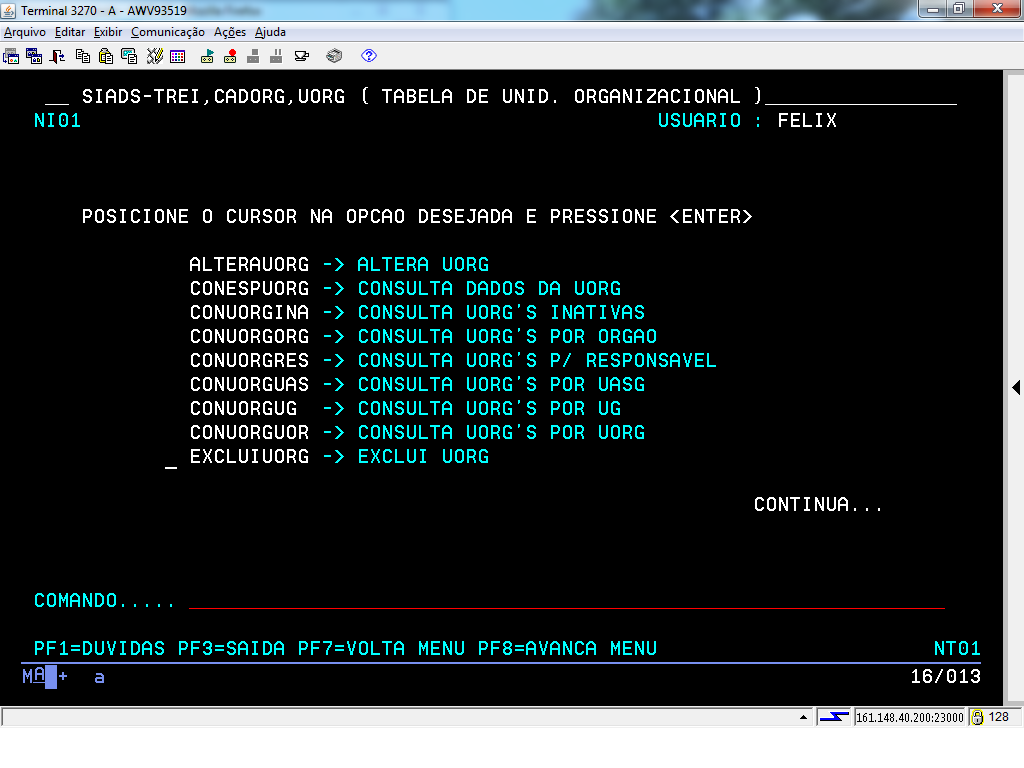
Para acessar o Cadastro de Órgão, coloque o cursor na linha da aplicação "EXCLUIUORG" e tecle "Enter".
(Etapa 2 de 10)
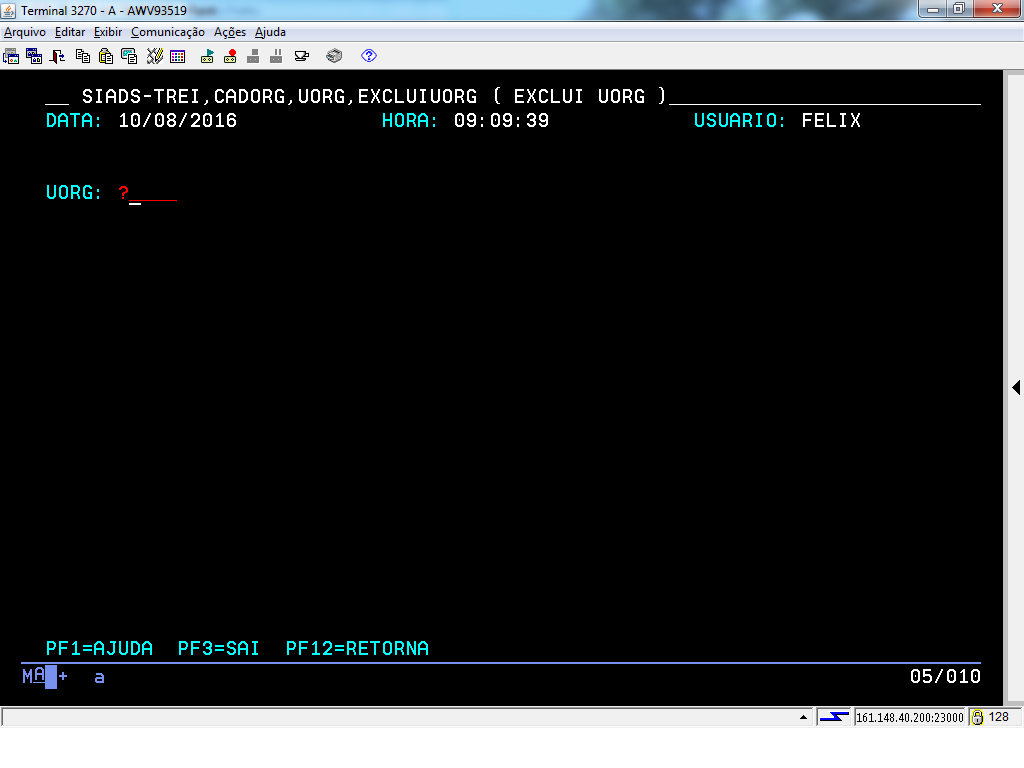
Caso queira saber mais informações sobre o campo UORG coloque "?", que será apresentada uma tela com informações a respeito do campo "UORG"; tecle "Enter" para prosseguir.
(Etapa 3 de 10)
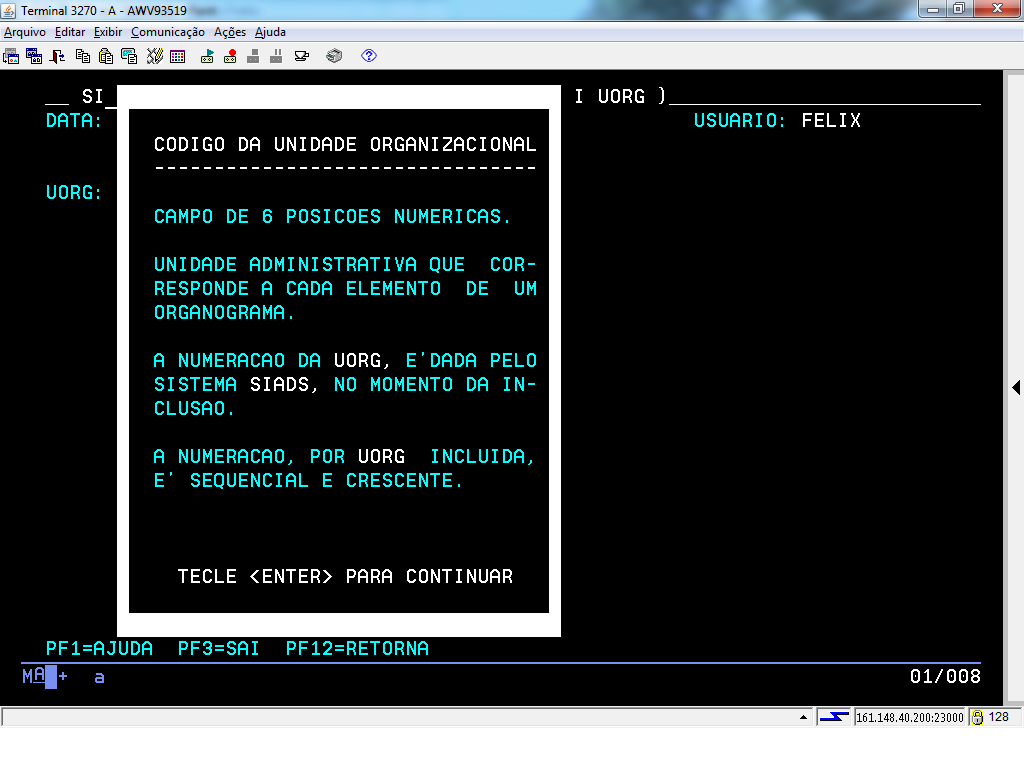
Essas são as informações a respeito do Código da Unidade Organizacional. Tecle "Enter".
(Etapa 4 de 10)
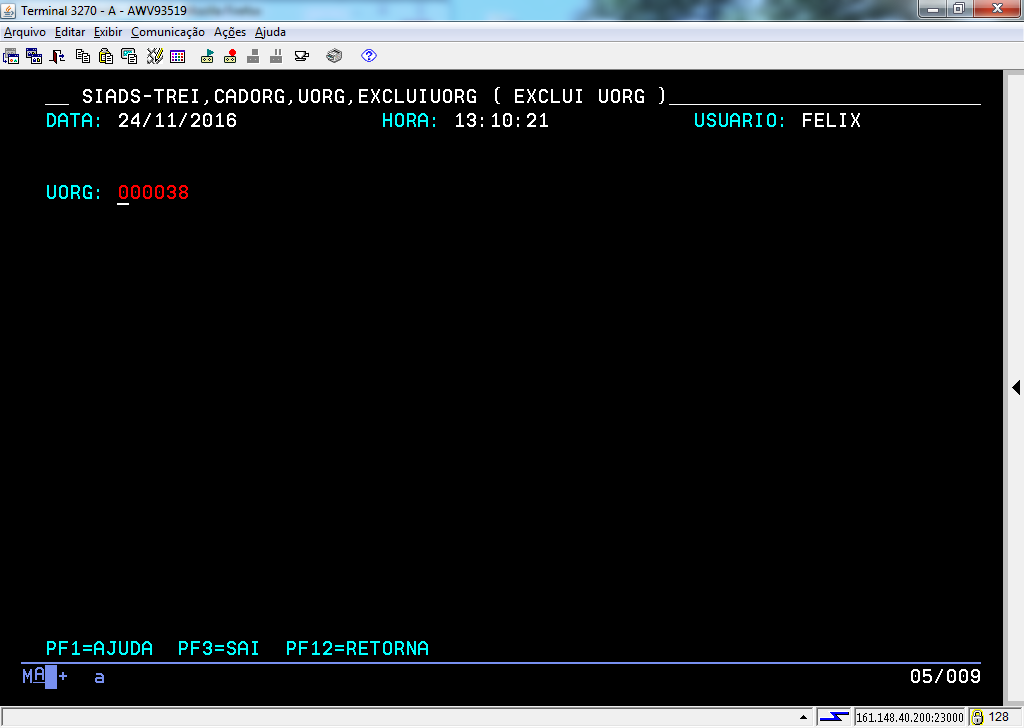
Digite o número da UORG e tecle "Enter".
(Etapa 5 de 10)
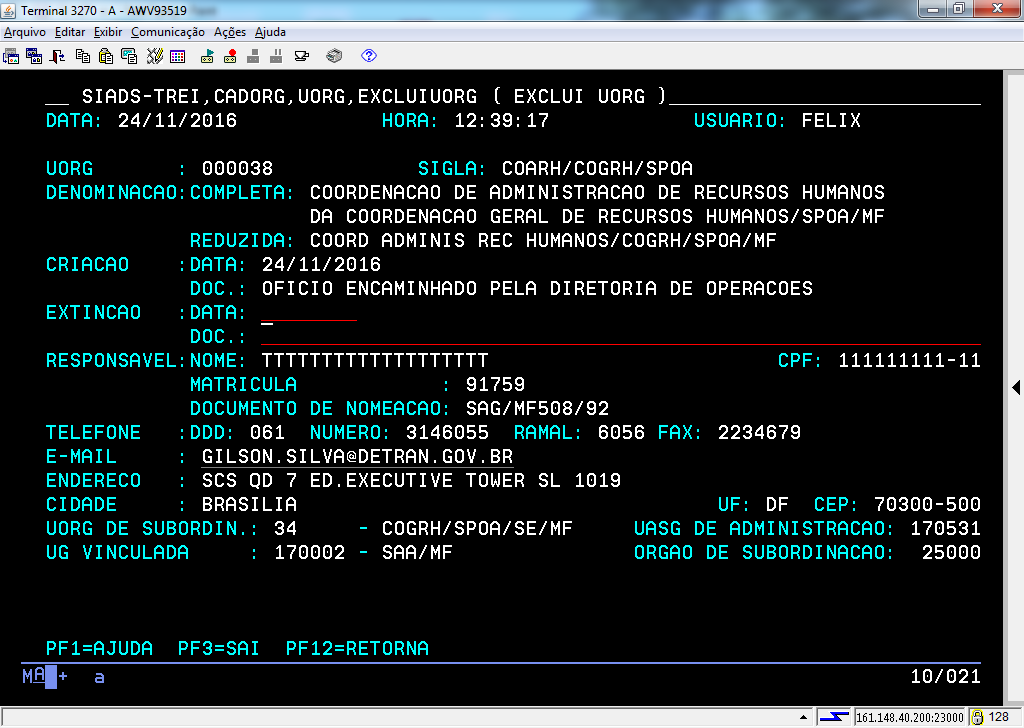
Para excluir a UORG é necessário preencher os campos "DATA" (Data da extinção) e "DOC" (Número do documento que extinguiu a UORG).
(Etapa 6 de 10)
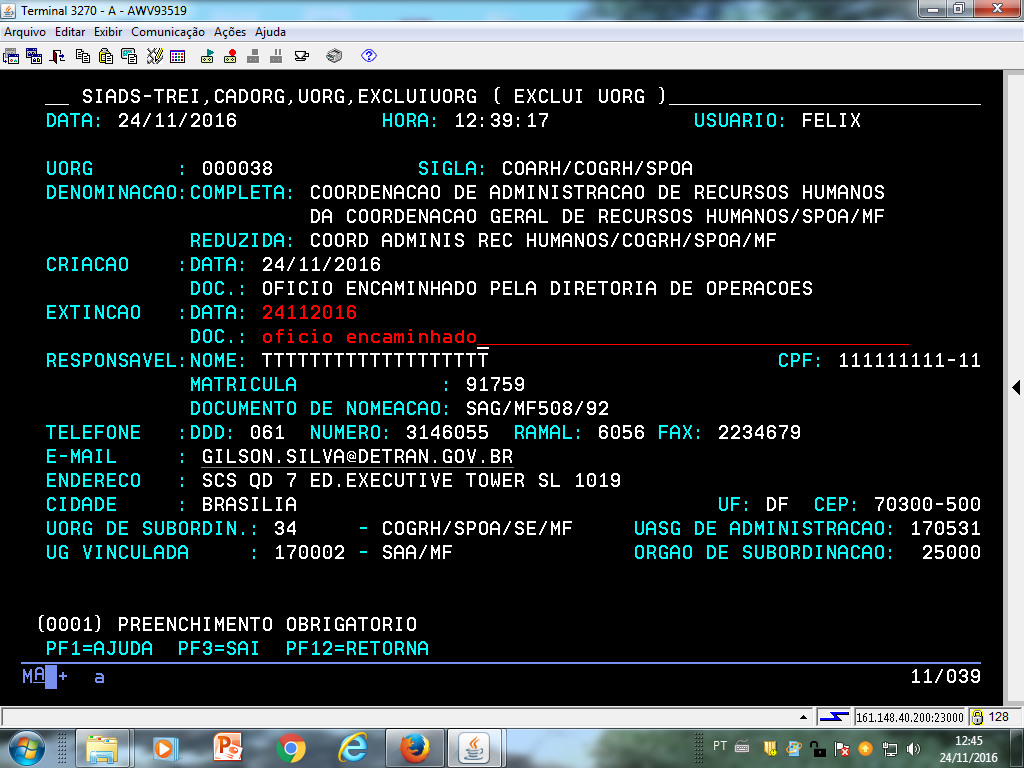
Após preenchimento dos campos obrigatórios, tecle "Enter" para prosseguir.
(Etapa 7 de 10)
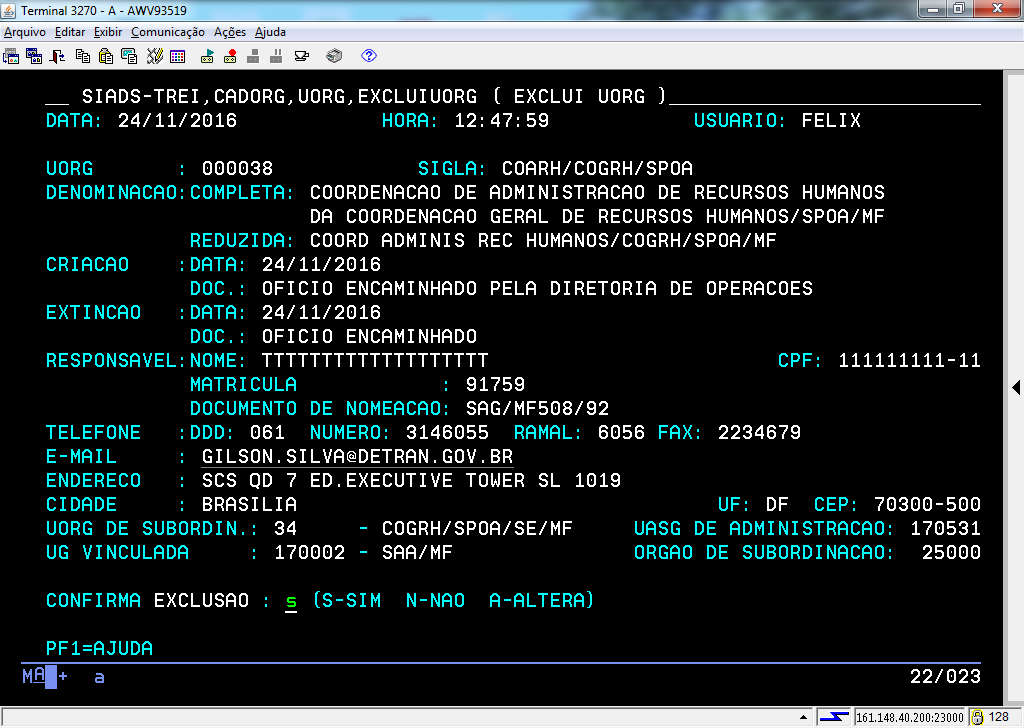
Após preenchimento dos campos da exclusão, digite "S" (SIM) para confirmar.
Ou "N" (NÃO), caso desista de fazer a exclusão.
Tecle "Enter" para continuar.
Ou "N" (NÃO), caso desista de fazer a exclusão.
Tecle "Enter" para continuar.
(Etapa 8 de 10)
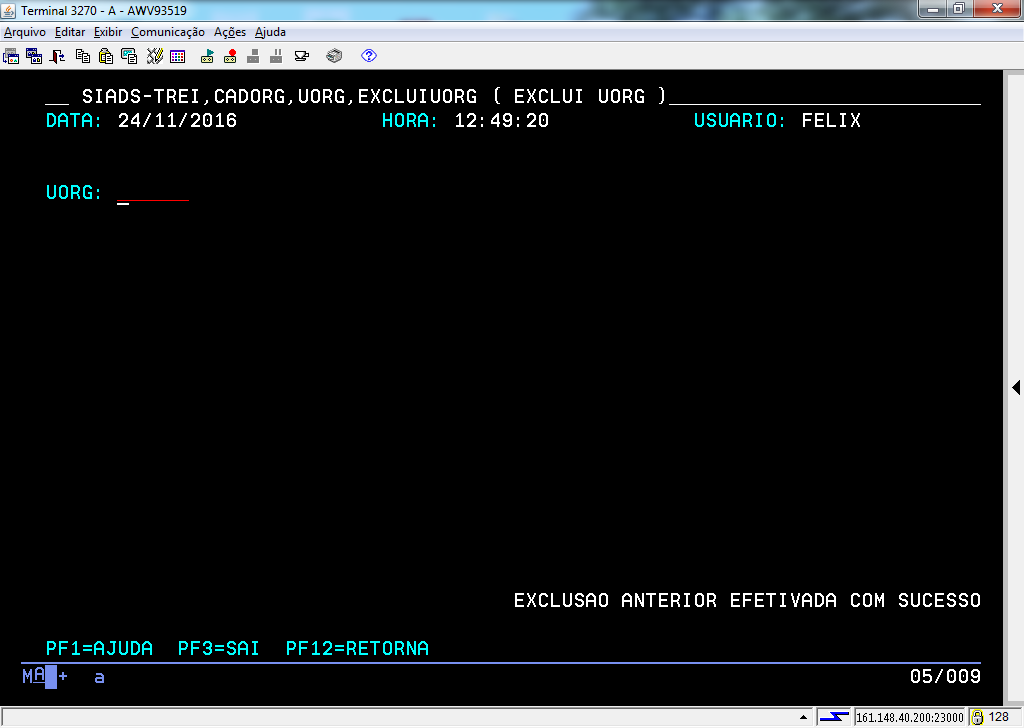
Após preenchimento dos campos e a confirmação da exclusão, o sistema retorna a mensagem de sucesso: "EXCLUSÃO ANTERIOR EFETIVADA COM SUCESSO".
(Etapa 9 de 10)
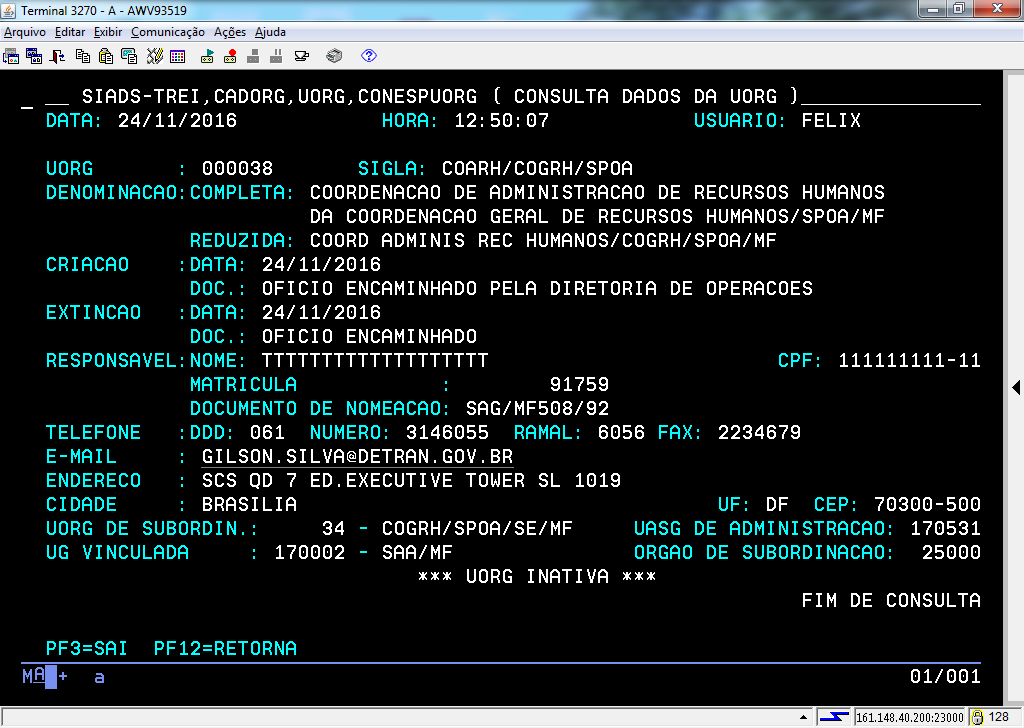
Nesse caso, a UORG não é excluida, e sim "INATIVADA".
(Etapa 10 de 10)
FIM da demonstração
voltarúltima etapa
reverdesde o início
voltar parapágina inicial
fechardemonstração
próximademonstração